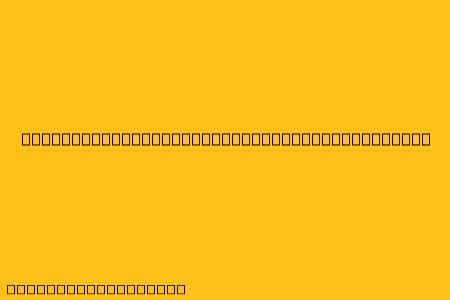Cara Scan Menggunakan Printer Epson L3250
Printer Epson L3250 merupakan printer multifungsi yang dilengkapi dengan fitur scan. Fitur ini memungkinkan Anda untuk memindai dokumen atau foto dan menyimpannya dalam format digital. Berikut adalah cara scan menggunakan printer Epson L3250:
1. Persiapan
- Pastikan printer Epson L3250 Anda telah terhubung ke komputer atau laptop Anda.
- Pastikan printer dalam keadaan hidup dan siap digunakan.
- Siapkan dokumen atau foto yang ingin Anda scan.
2. Membuka Program Scan
- Ada beberapa cara untuk membuka program scan pada printer Epson L3250:
- Melalui Epson Scan: Cari aplikasi Epson Scan di komputer Anda. Biasanya aplikasi ini sudah terinstal saat Anda menginstal driver printer.
- Melalui menu printer: Buka menu "Start" > "Devices and Printers". Klik kanan pada ikon printer Epson L3250 dan pilih "Printing Preferences". Pilih tab "Scan" dan klik "Start Scan".
- Melalui aplikasi lain: Beberapa aplikasi seperti Adobe Photoshop atau Microsoft Word juga menyediakan fitur scan yang dapat Anda gunakan.
3. Memilih Jenis Scan
- Setelah program scan terbuka, Anda akan diminta untuk memilih jenis scan yang ingin Anda lakukan. Berikut adalah beberapa pilihan yang biasanya tersedia:
- Document: Untuk memindai dokumen seperti surat, buku, dan dokumen lainnya.
- Photo: Untuk memindai foto.
- Business Card: Untuk memindai kartu nama.
- Custom: Untuk menyesuaikan pengaturan scan sesuai kebutuhan Anda.
4. Menentukan Resolusi dan Format Scan
- Anda juga dapat memilih resolusi dan format scan yang Anda inginkan.
- Resolusi: Resolusi yang lebih tinggi menghasilkan hasil scan yang lebih detail, tetapi juga menghasilkan file scan yang lebih besar.
- Format: Format scan yang umum digunakan adalah PDF, JPG, dan TIFF.
5. Memindai Dokumen atau Foto
- Setelah Anda memilih pengaturan scan, letakkan dokumen atau foto yang ingin Anda scan pada kaca scan.
- Tutup kaca scan dan klik tombol "Scan" pada program scan.
6. Menyimpan Hasil Scan
- Setelah proses scan selesai, Anda akan dapat melihat hasil scan di layar komputer Anda.
- Anda dapat menyimpan hasil scan dengan memilih menu "Save" atau "Export".
- Anda juga dapat memilih untuk mencetak hasil scan langsung ke printer.
Tips Tambahan
- Untuk hasil scan yang optimal, pastikan dokumen atau foto yang ingin Anda scan bersih dan tidak kusut.
- Gunakan pencahayaan yang baik saat memindai dokumen atau foto.
- Gunakan fitur "Auto Document Skew Correction" untuk memperbaiki kesalahan pemindaian.
- Anda dapat menyimpan pengaturan scan yang sering Anda gunakan sebagai profil baru untuk mempermudah proses scan di masa mendatang.
Semoga artikel ini membantu Anda dalam memahami cara scan menggunakan printer Epson L3250. Selamat mencoba!